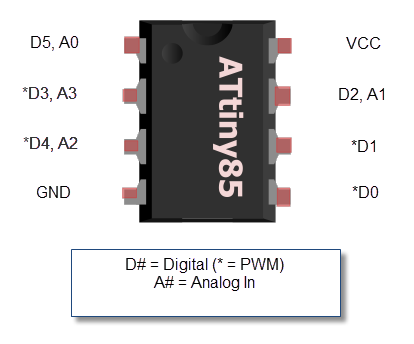
Распиновка микроконтроллера Attiny85
Начнем с того, а есть ли у вас ардуино и Attiny85? Нет? Идем покупать, и снова за статью. Для тех у кого есть Arduino — устанавливаем среду программирования Arduino IDE. Кратенько напомним как это сделать.
Идём на сайт arduino.cc и скачиваем Arduino IDE (на данный момент версия Arduino 1.0.5), Windows Installer, чтобы ни чем не заморачиваться, пусть сама думает куда ставится, чего, и как называть. Скачать ардуино можно по ссылке http://arduino.googlecode.com/files/arduino-1.0.5-r2-windows.exe
Запускаем установку от имени «Администратора», трудностей с установкой как правило не возникает, только если у вас система супер экзотическая, далее соглашаемся доверять программному обеспечению… на этом с установкой ArduinoIDE все.
Теперь для тех у кого есть Attiny85, и вы решили узнать что это такое…. Чтобы настроить Arduino IDE для работы с микроконтроллерами ATtiny, нужны следующие вещи:
Макетная плата, можно самую маленькую.
Соединительные провода.
Arduino UNO или Duemilanome.
Электолитический конденсатор 10Мкф на 25V.
Светодиод.
Резистор 200 Ом.
Платформа Arduino поддерживает микроконтроллеры фирмы Atmel ATmega, для поддержки микроконтроллеров ATtiny84 (84/44/24), ATtiny85 (85/45/25), and ATtiny2313 (4313), а также ATtiny13, необходимо добавить все эти элементы в ядро. Для этого скачиваем архив — актуальную версию можно скачать с «arduino-tiny» http://code.google.com/p/arduino-tiny/) с нужными элементами (на сегодня актуальна arduino-tiny-0100-0018.zip), и распаковываем его в…
…Заходим в директорию для Windows7 это c:UsersAlexGercen*DocumentsArduino и создаем здесь папку «hardware», заходим в нее, создаем папку «tiny», распаковываем архив в эту папку. После распаковки архива заходим в c:Users AlexGercen*DocumentsArduinohardwaretiny, и в этой директории переименовываем файл Prospective Boards.txt в boards.txt.
Для микроконтроллеров ATtiny13, тоже понадобится другое ядро, но это другая история…
* имя пользователя Windows — у меня AlexGercen, у вас свое.
Теперь все готово для запуска среды программирования arduinoide, запускаем ее с рабочего стола. В меню выбираем Файл, Настройки, Editor Language — выбираем русский язык, и за одно смотрим путь «Расположения папки со скетчами» (это к тому, туда ли вы распаковали ядро для Attiny).
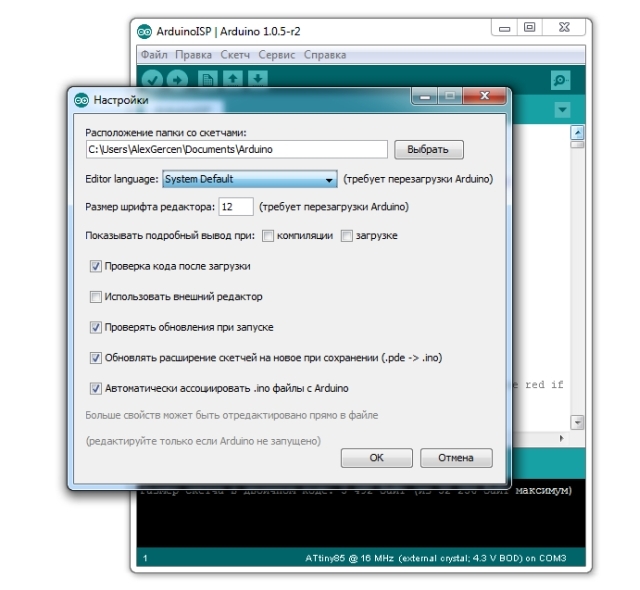
Меню программы Arduino IDE — настройки языка
Далее переходим в меню Сервис, Программатор, Arduino us ISP
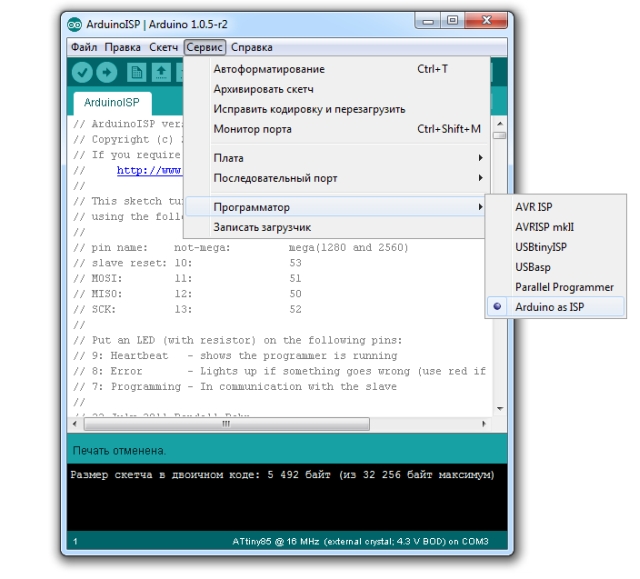
Arduino как программатор ISP (Arduino us ISP)
Подключаем плату Arduino через USB шнур и в меню ArduinoIDE жмем в верхнем меню на кружок со стрелкой — Загрузить. После этого наша плата готова работать как программатор.
Теперь выбираем устройство — Сервис, Плата, «ATtiny85 @ 8 MHz (internal oscillator; BOD disabled)» поскольку кварц нам не нужен.
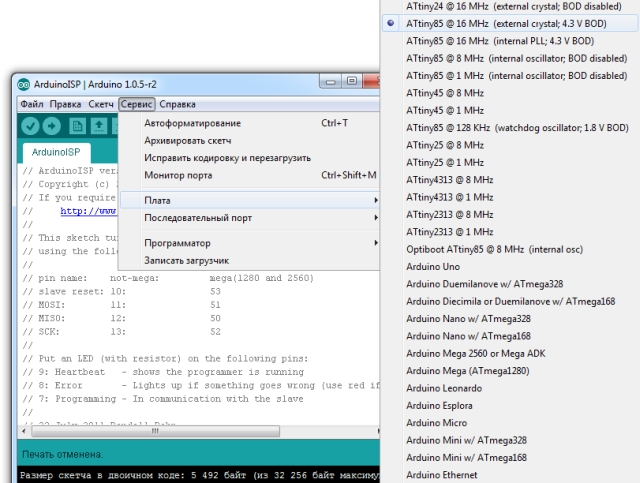
В меню Arduino IDE «Сервис» выбираем attiny 85
Теперь, после всех проделанных манипуляций, плата готова работать не просто как программатор, а программатор Attiny 85.
Остаётся присоединить к портам ардуины тиньку и залить в нее программу.
Продолжение следует…


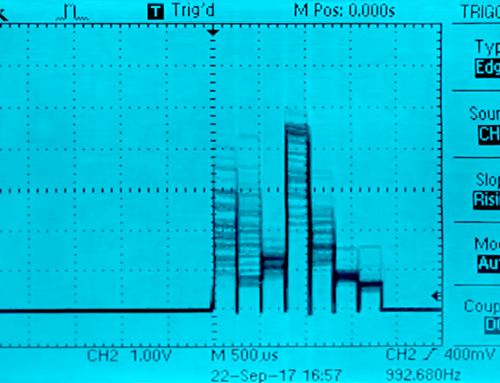

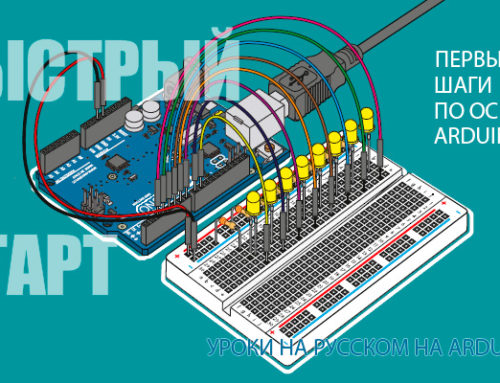
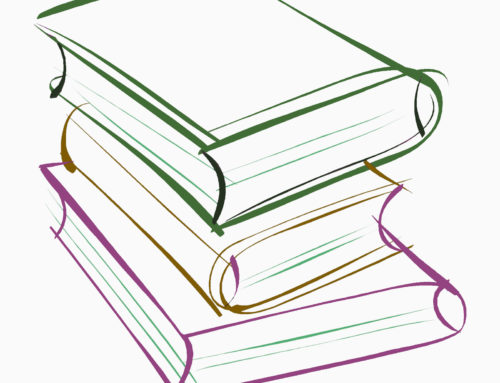
Оставить комментарий